Correzione Impossibile creare un dispositivo proxy per il dispositivo USB
Varie / / August 03, 2022
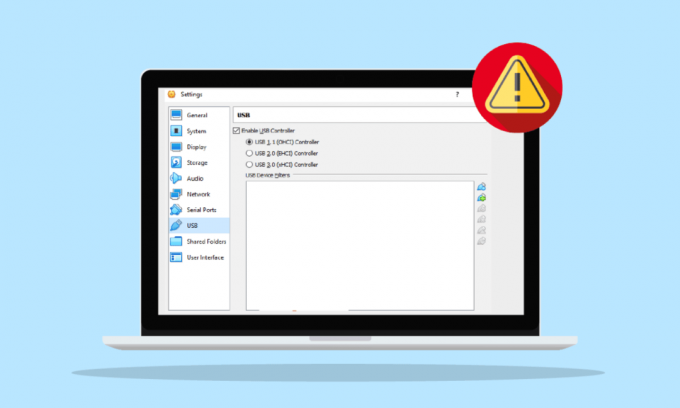
Oracle VM VirtualBox sviluppato da Oracle Corporation, è un software di virtualizzazione. Aiuta un computer a eseguire più sistemi operativi contemporaneamente, inclusi Windows, Mac, Oracle Solaris e Linux. Può essere installato come applicazione gratuitamente e funziona in un ambiente virtuale, da cui il nome VirtualBox. Gli utenti di VirtualBox hanno segnalato di aver riscontrato verr pdm nessun errore di porte USB durante il collegamento di un dispositivo USB ad esso. Se anche tu hai a che fare con lo stesso problema, ti abbiamo coperto con una guida perfetta che lo farà aiutarti a conoscere alcuni metodi di risoluzione dei problemi per la risoluzione dei problemi durante la creazione di un dispositivo proxy per il dispositivo USB errore. Quindi, iniziamo conoscendo un po' l'errore e quindi i modi per risolverlo.
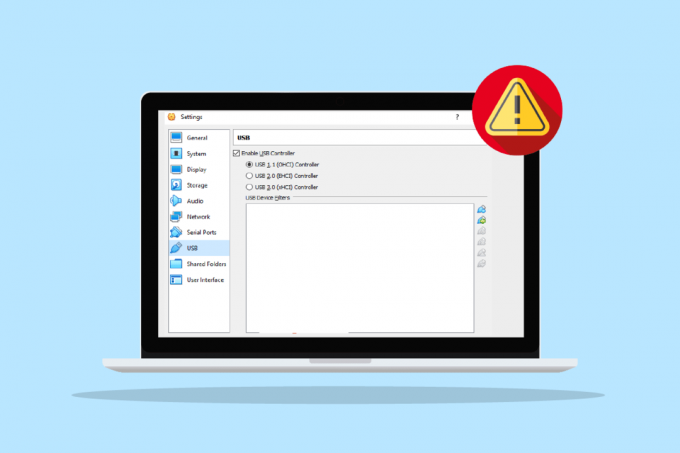
Contenuti
- Come risolvere Impossibile creare un dispositivo proxy per il dispositivo USB
- Metodo 1: riavvia il PC
- Metodo 2: installa le aggiunte guest
- Metodo 3: abilitare la casella di estensione virtuale
- Metodo 4: abilitare il controller USB
- Metodo 5: installare il driver USB
- Metodo 6: modificare il valore della chiave dell'editor del registro
Come risolvere Impossibile creare un dispositivo proxy per il dispositivo USB
- Se il tuo VirtualBox è già utilizzato da un sistema operativo host mentre stai tentando di connettere un dispositivo USB, potresti riscontrare un errore di nessuna porta USB.
- Se il controller USB è disabilitato, può anche essere una causa del problema.
- Se nel tuo sistema mancano i pacchetti di estensione, potresti perdere molte funzioni e riscontrare anche Impossibile creare un dispositivo proxy per l'errore del dispositivo USB.
Anche se possono esserci numerosi motivi per cui il tuo dispositivo USB non viene prelevato da VirtualBox, le soluzioni a questo problema sono abbastanza facili e ben spiegati con semplici passaggi nella forma di seguito data metodi:
Metodo 1: riavvia il PC
Questo è un metodo di risoluzione dei problemi di base da provare prima di passare a quello successivo. Il motivo per cui non sei riuscito a creare un dispositivo proxy per il dispositivo USB VirtualBox potrebbe essere un semplice problema tecnico o un bug che interferisce con il tuo sistema che può essere risolto con un semplice riavvio. Per saperne di più, segui il nostro 6 modi per riavviare o riavviare un computer Windows 10 guida e aiutati con questa correzione.

Metodo 2: installa le aggiunte guest
Le aggiunte guest in VirtualBox sono costituite da applicazioni e driver di dispositivo che aiutano a migliorare le prestazioni del sistema operativo. Pertanto, dovrebbe essere la prima cosa di cui occuparsi e, per questo, è necessario installare le aggiunte guest per assicurarsi di riscontrare errori di porte USB verr pdm.
1. premi il Chiave di Windows, genere scatola virtualee fare clic su Aprire.
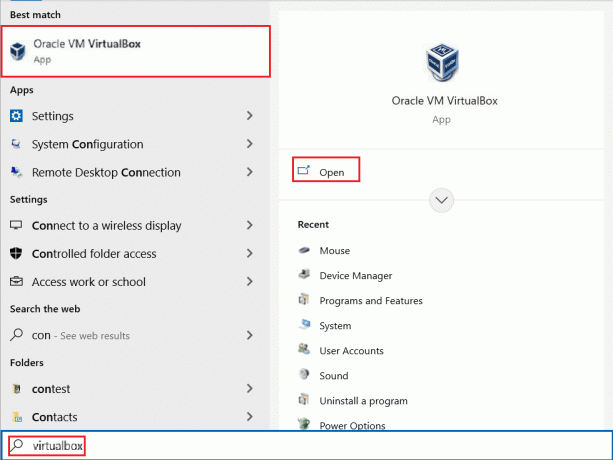
2. Vai a Dispositivi.
3. Clicca sul Installa le aggiunte guest pulsante.
4. Ora, segui il istruzioni sullo schermo per installarlo e quindi riavviare la macchina virtuale.
Leggi anche:Fix Impossibile creare la Java Virtual Machine in Windows 10
Metodo 3: abilitare la casella di estensione virtuale
Come discusso in precedenza, la casella di estensione in un VirtualBox aiuta notevolmente a migliorare le funzioni del sistema operativo. Inoltre, estende le funzionalità dell'app. Pertanto, è necessario abilitare la casella di estensione virtuale sul sistema per evitare la mancata creazione di un dispositivo proxy per l'errore del dispositivo USB utilizzando i seguenti passaggi:
1. Installare scatola virtuale dal sito ufficiale.

2. Esegui il file di installazione scaricato e segui le istruzioni sullo schermo per installare VirtualBox.
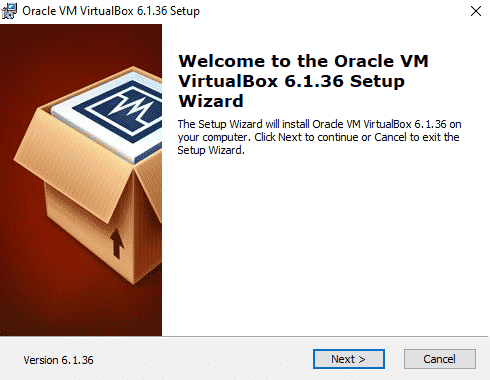
2. Aprire scatola virtuale e seleziona Strumenti.
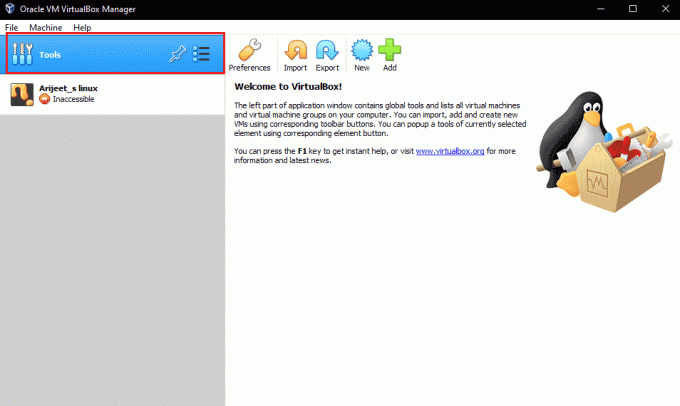
3. Quindi, fare clic su Preferenze opzione.
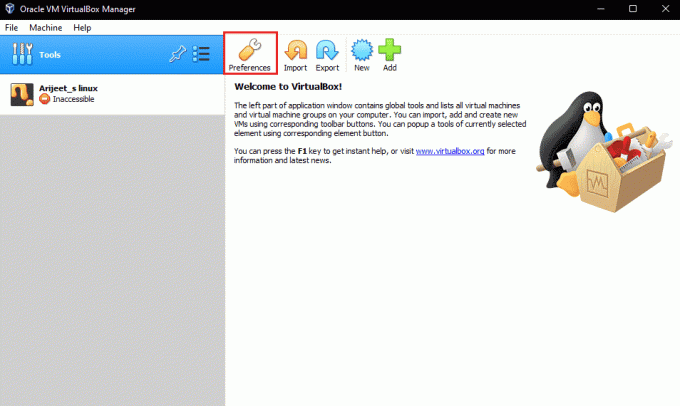
4. Vai al Estensioni sezione e fare clic su icona più verde nell'angolo in alto a destra.
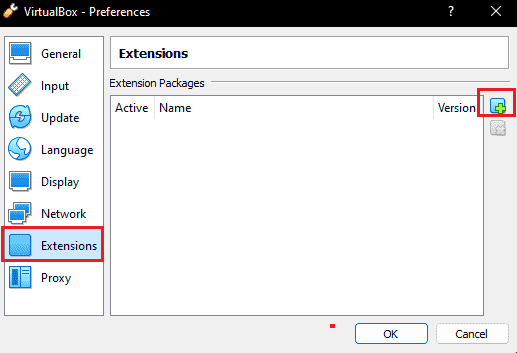
5. Scegli il pacchetto di estensione.
6. Seleziona il Installare pulsante.
7. Clicca su OK e riavvia l'app VirtualBox e controlla se l'errore è stato risolto.
Metodo 4: abilitare il controller USB
L'abilitazione di un controller USB è essenziale perché aiuta a controllare tutti i dispositivi USB collegati alla macchina virtuale. Nel caso in cui sia spento per la tua macchina virtuale e causa la mancata creazione del dispositivo proxy per l'errore VirtualBox del dispositivo USB, puoi abilitarlo utilizzando i seguenti passaggi:
1. In scatola virtuale, fare clic con il pulsante destro del mouse su macchina virtuale e seleziona Impostazioni.
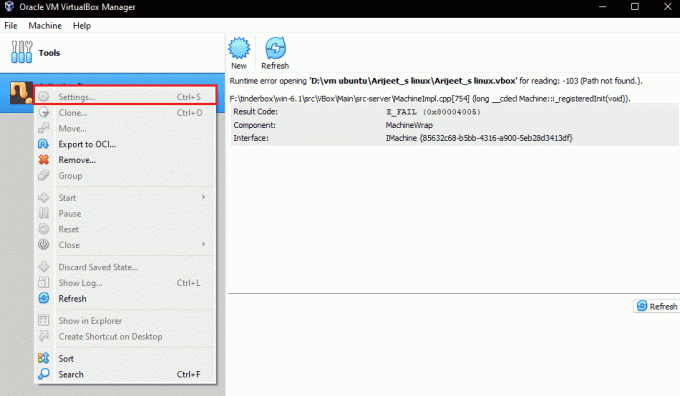
2. Quindi, fare clic su porti, e dopo seleziona USB.
3. Ora, abilita USB 1.0, USB 2.0, o Controller USB 3.0.
4. Quindi, fare clic su Aggiungerepulsante e seleziona il Dispositivo USB impossibile connetersi.
5. Clicca su OK e seleziona Uscita.
6. Ora, ricollega il Dispositivo USB.
7. Una volta completati tutti i passaggi, collegare il dispositivo USB e verificare se l'errore è stato risolto.
Leggi anche:Come utilizzare Rufus per creare un'unità USB Windows To Go
Metodo 5: installare il driver USB
In caso di problemi con il driver USB virtuale, potrebbe non essere possibile creare un dispositivo proxy per l'errore del dispositivo USB. Quindi, diventa indispensabile installare manualmente il driver USB e i seguenti sono i passaggi per lo stesso:
1. Aprire Esplora file premendo Tasti Windows + E insieme e vai nella posizione seguente sentiero.
C:\Programmi\Oracle\VirtualBox\driver\USB\dispositivo
2. Ora, fai clic con il pulsante destro del mouse su VBoxUSB.inf file e fare clic su Installare opzione.
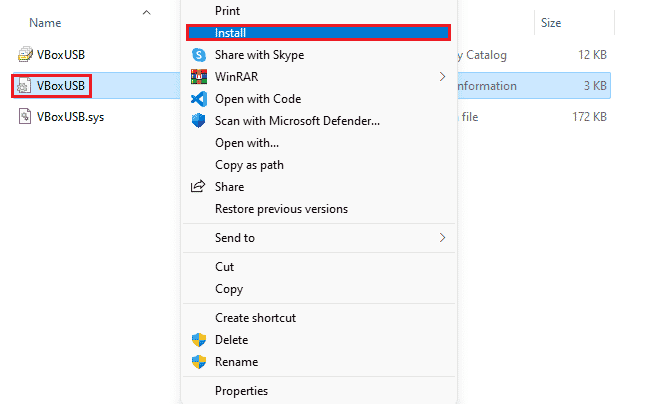
3. Quindi, apri il filtro cartella.
4. Ora, fai clic con il pulsante destro del mouse su VBoxUSBMon.inf e fare clic su Installare.
5. Una volta eseguiti i passaggi, ricomincia l'applicazione VirtualBox e verificare se la creazione del dispositivo proxy non è riuscita per l'errore VirtualBox del dispositivo USB è stato risolto.
Metodo 6: modificare il valore della chiave dell'editor del registro
La modifica del registro è stata efficace anche nel risolvere il problema della porta USB che non si collegava al VirtualBox. Quindi, prova lo stesso sul tuo sistema con l'aiuto dei seguenti passaggi:
1. Per prima cosa, chiudi il scatola virtuale applicazione.
2. Ora, avvia il Correre finestra di dialogo premendo Tasti Windows + R insieme.
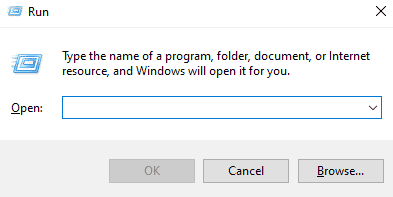
3. Tipo regedit nella casella Esegui e premere accedere.
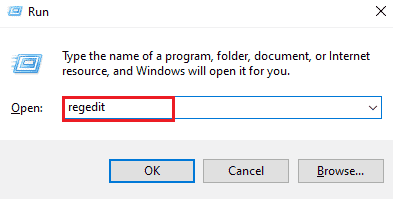
4. Passare alla seguente posizione della cartella delle chiavi sentiero.
HKEY_LOCAL_MACHINE\Sistema\CurrentControlSet\Control\Class\{36FC9E60-C465-11CF-8056-444553540000}
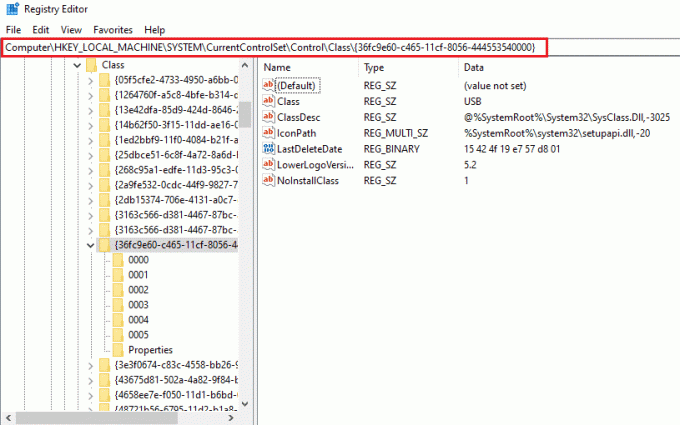
5. Fare clic con il tasto destro su Filtri superiori e seleziona Elimina.
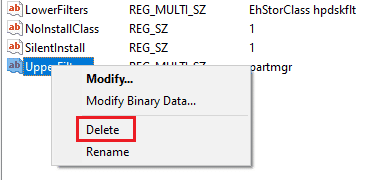
6. Selezionare sì per confermare.
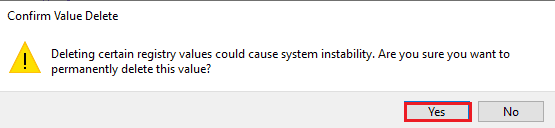
7. Adesso, ricominciail PC e collega nuovamente l'USB al VirtualBox.
Leggi anche:Correggi il dispositivo USB sconosciuto in Windows 10
Domande frequenti (FAQ)
Q1. Come posso fare in modo che il mio VirtualBox riconosca un dispositivo USB?
Ans. Di solito, un VirtualBox può rilevare automaticamente un dispositivo USB, ma se non lo fa nel tuo caso, prova a installarlo Aggiunte ospiti, installare il driver USB, abilitare il controller USB, e installare il pacchetto di estensione sul tuo dispositivo per garantire la connessione sicura di USB e VirtualBox.
Q2. È possibile installare una macchina virtuale su una USB?
Ans. sì, una macchina virtuale può essere installata su USB utilizzando a VirtualBox portatile.
Q3. Perché il mio VirtualBox non rileva USB?
Ans. Il motivo per cui il tuo VirtualBox non rileva USB può essere dovuto al versione obsoleta di VirtualBox che richiede un aggiornamento. Quindi, aggiorna VirtualBox per risolvere il problema.
Q4. Che cos'è un filtro USB in VirtualBox?
Ans. Un filtro USB aiuta montaggio dei dispositivi USB nella macchina virtuale VirtualBox.
Q5. Qual è la necessità di VirtualBox Extension Pack?
Ans. Per l'accesso è necessario un pacchetto di estensione VirtualBox Unità USB 2.0 o 3.0. Consente di utilizzare dispositivi USB fisici nell'ambiente virtuale.
Consigliato:
- Correggi l'errore di viaggio termico in Windows 10
- Correggi l'errore OneDrive 0x8004de40 in Windows 10
- Correggi la connessione al desktop remoto si è verificato un errore interno
- Correggi l'interfaccia di VirtualBox ha un messaggio di errore di connessioni attive
Ci auguriamo che questo documento possa guidarti sui migliori metodi possibili per aiutarti con la risoluzione dei problemi di VirtualBox non è riuscito a creare un dispositivo proxy per il dispositivo USB errore. Se hai domande sull'argomento o suggerimenti da dare, sentiti libero di lasciarli nella sezione commenti qui sotto.



